专注实拍 监控 风景 各类视频
申请入群加微信: neimu500
因为专注 所以专业!
我们只发优质实拍视频,群管理专业、规范,确保群的视频质量以及秩序!无水印可下载可分享.
现在刻录工具越来越多,没用过的也不知道哪一款好用。在多媒体快速发展的时代,用户的需求量越来越大,如果只是单一的刻录,那远远不够的。多功能的刻录软件相对也就更受大众欢迎了!这里推荐一款兼有视频编辑/制作及刻录参数高级设置的多媒件刻录工具,狸窝DVD视频刻录软件!现在刚出的升级版本操作界面更简易化了。下面来认识一下狸窝DVD刻录软件v5.0.0.0版本吧!>>>官网正式中文版本下载
图1、狸窝刻录工具 打开软件界面,就可以看到简易的使用和操作向导,简单的两三步就可以完成光盘的刻录,界面右边主要是DVD开始菜单模板的编辑区和视频预览效果,下方为光盘使用状况和光盘参数等,单说可能不太清楚,我们可以实例操作一下看看!
图2、软件界面
单击左上方的“
图3、添加视频
可以对在文件列表中的视频适当调整,选中相应视频,单击下边的“
图4、视频文件列表
单击“添加视频”右边的“
图5、视频编辑
单击“视频编辑”右边的“
图6、3D效果 ↓↓↓↓↓↓↓↓↓↓↓↓↓↓下一页 继续↓↓↓↓↓↓↓↓↓↓↓↓↓↓ 12 |




 ”按钮,浏览文件夹添加视频文件,只要是正常的视频都可以添加,即不限格式、不限大小、不限数量(只要你的光盘装得下)!添加后显示在文件列表区,如图3所示!
”按钮,浏览文件夹添加视频文件,只要是正常的视频都可以添加,即不限格式、不限大小、不限数量(只要你的光盘装得下)!添加后显示在文件列表区,如图3所示!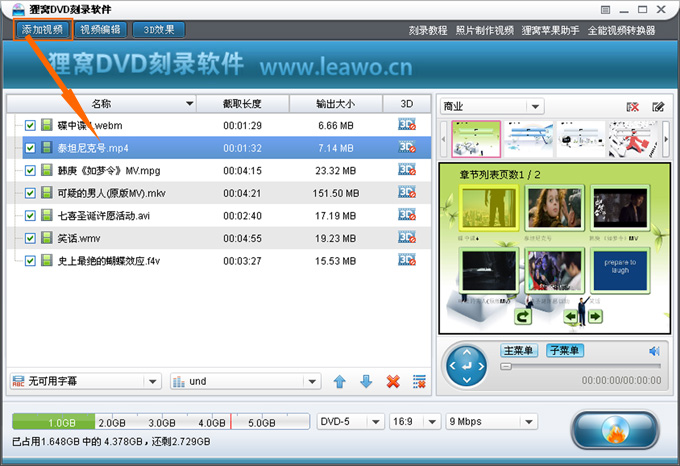
 ”或“
”或“ ”可以调节视频的先后顺序,还有单击“
”可以调节视频的先后顺序,还有单击“ ”按钮为删除选中的文件,单击“
”按钮为删除选中的文件,单击“ ”按钮为清空所有文件!
”按钮为清空所有文件!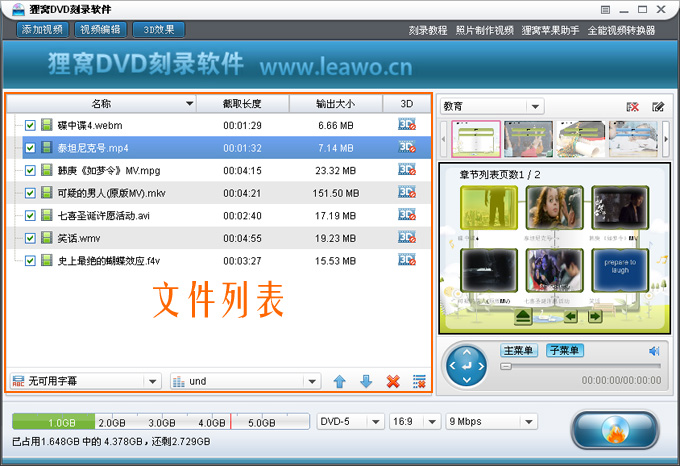
 ”按钮进行视频编辑,有视频剪切、截取、加水印、效果,剪切功能在去视频黑边的时候可以用到,效果内可调亮度、对比度、饱和度、音量缩放等。
”按钮进行视频编辑,有视频剪切、截取、加水印、效果,剪切功能在去视频黑边的时候可以用到,效果内可调亮度、对比度、饱和度、音量缩放等。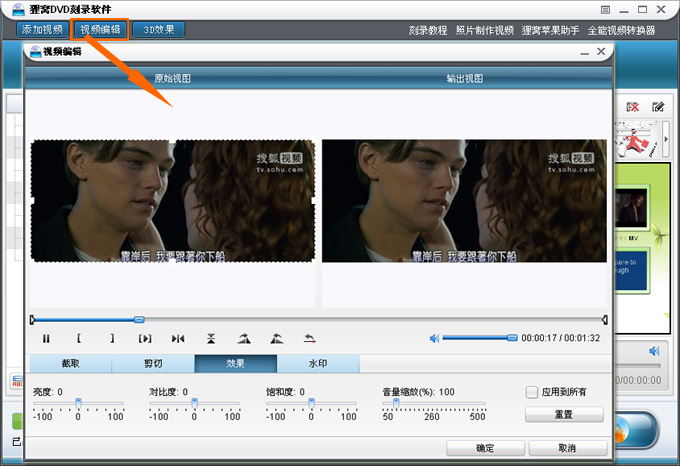
 ”按钮进入3D效果功能设置,什么视频都可以转换,比如没机会在电影院看的3D电影,你也可以在网上下载后再使用这款
”按钮进入3D效果功能设置,什么视频都可以转换,比如没机会在电影院看的3D电影,你也可以在网上下载后再使用这款